-
Win10系统怎么删除临时文件(Win10电脑临时文件的删除方法)
在使用Windows 10操作系统的过程中,我们经常会产生大量的临时文件。这些临时文件占据了硬盘空间,不仅浪费了资源,还可能导致系统运行缓慢。因此,定期清理临时文件是保持系统高效运行的重要步骤。本文将介绍Win10系统中删除临时文件的方法。
方法一:使用磁盘清理工具 Windows 10提供了一个内置的磁盘清理工具,可以帮助我们删除临时文件。以下是具体步骤:
1. 打开"此电脑"或"我的电脑"。 2. 右键点击系统安装的主要驱动器(通常是C盘),然后选择"属性"。 3. 在属性窗口中,点击"磁盘清理"按钮。 4. 系统会扫描磁盘上的临时文件,并列出可删除的文件类型。 5. 勾选需要删除的文件类型,例如"临时文件"、"下载文件"等。 6. 点击"确定"按钮,系统将删除选中的临时文件。
方法二:手动删除临时文件夹中的文件 除了使用磁盘清理工具外,我们还可以手动删除临时文件夹中的文件。以下是具体步骤:
1. 打开"此电脑"或"我的电脑"。 2. 在地址栏中输入"%temp%"(不包含引号),然后按下回车键。 3. 系统将打开一个临时文件夹,其中包含了所有的临时文件。 4. 选中所有文件,按下"Shift + Delete"组合键,彻底删除这些文件。 5. 系统可能会提示某些文件正在使用中,需要关闭相关程序才能删除。按照提示关闭相关程序后,再次尝试删除。
方法三:使用第三方清理工具 除了系统自带的磁盘清理工具外,还有许多第三方清理工具可以帮助我们删除临时文件。这些工具通常具有更强大的清理功能,可以深度清理系统中的临时文件。例如,CCleaner是一款广受好评的第三方清理工具,可以帮助我们快速清理临时文件。
定期清理临时文件是保持Windows 10系统高效运行的重要步骤。我们可以使用系统自带的磁盘清理工具、手动删除临时文件夹中的文件,或者使用第三方清理工具来完成这个任务。无论选择哪种方法,都能够有效地释放硬盘空间,提升系统性能。建议每个月进行一次临时文件清理,以保持系统的良好运行状态。
- 2024-08-28 OPPO Find X8全系将搭载索尼顶级影像模组,拍照新高度即将来临!
- 2024-08-30 河南汝州41名考生刚入职疾控中心4月,竟遭考试作废要求离职?
- 2024-08-30 女子逆行插队狂扇对向司机 被行拘
- 2024-08-30 英伟达市值惊现大跳水,一夜蒸发近1.4万亿人民币!
- 2024-08-28 小米自研芯片新突破,玄戒SoC明年震撼发布?
- 2024-08-28 小米15 Ultra即将震撼登场,四摄全焦段亿级像素,摄影新纪元来了!
- 2024-08-28 联发科天玑9400即将震撼发布,GPU性能飙升30%!这将是手机性能的又一里程碑吗?
- 2024-08-28 小米自研芯片新突破,玄戒SoC明年震撼发布?
- 2024-11-11 全国公认十大行车记录仪品牌?行车记录仪哪个牌子好用最实用?
- 2024-08-28 华为nova13终于来了?九月发布,花粉们准备好了吗?